Inhaltsverzeichnis
![]() Über den Autor/die Autorin
Über den Autor/die Autorin
![]() Verwandte Beiträge
Verwandte Beiträge
KI-gestützt

- Reparieren Sie Videos mit verschiedenen Problemen, wie z.B. defekt, nicht abspielbar, ohne Ton usw.
- Reparieren Sie beschädigte Bilder und verbessern Sie ihre Qualität mit fortschrittlichen KI-Algorithmen.
- Reparieren Sie Dokumente in verschiedenen Formaten, darunter PDF-, Word-, Excel- und PowerPoint-Dateien.
100% sauber
Es gibt viele Gründe dafür, dass Bilder in Windows nicht geladen werden können, wobei falsche Dateipfade der häufigste Fall sind. Heute werden wir zeigen, was Sie tun müssen, um dieses Problem zu lösen, damit das Hochladen von Bildern auf jeder Plattform reibungslos funktioniert.
Wenn Ihr Abbild beschädigt ist, können Sie es mit einer erstklassigen Reparatursoftware reparieren oder den Cache des Datenträgers in Windows löschen und versuchen, es erneut zu laden. Es gibt jedoch mehrere Lösungen, aber es ist ratsam, zuerst zu verstehen, warum das Image nicht geladen werden kann. Lassen Sie uns daher die Gründe dafür herausfinden!
Warum wird das Bild nicht geladen?
Wenn Bilder nicht geladen werden, kann das frustrierend sein, besonders wenn Sie sie für wichtige Aufgaben hochladen müssen. Für eine effektive Fehlerbehebung ist es wichtig, die Gründe für dieses Problem zu verstehen. Ganz gleich, ob Sie mit einem Fehler beim Laden von Bildern auf Ihrer Website oder mit Bildern, die in Windows nicht geladen werden, konfrontiert sind, die Ermittlung der Ursache kann Ihnen helfen, die richtige Lösung zu finden.
Im Folgenden werden wir uns mit den häufigsten Gründen befassen, warum Ihre Bilder möglicherweise nicht richtig geladen werden:
- Falsche Dateipfade - Falsche Dateipfade in HTML- oder CSS-Dateien führen den Browser in eine Sackgasse und verhindern das Laden von Bildern.
- Dateinamen oder -erweiterungen - Falsch geschriebene Dateinamen führen dazu, dass Browser nach nicht existierenden Dateien suchen, was zu Fehlern beim Laden von Bildern führt. Falsche Dateierweiterungen, z. B. die Verwendung von .png statt .jpg, können zu Diskrepanzen zwischen dem Bild und dem Code führen. Groß- und Kleinschreibung bei Dateierweiterungen (z. B. .JPG vs. .jpg) kann dazu führen, dass Bilder von SD-Karten und einigen Webservern nicht geladen werden.
- Serverfehler - Fehlende Dateien auf dem Webserver führen zu Problemen bei der Bildanzeige, selbst wenn die Pfade und Namen korrekt sind. Ausfallzeiten externer Hosting-Sites verhindern, dass Bilder, die anderswo gehostet werden, auf Ihrer Site geladen werden.
- Übertragungsprobleme - Übertragungsprobleme bei Dateianfragen können das Laden von Bildern vorübergehend beeinträchtigen. Eine Überlastung des Servers kann auch zu Zeitüberschreitungen bei der Bereitstellung von Seiteninhalten führen und die Bildanzeige beeinträchtigen.
5 Wege zur Behebung von Ladefehlern bei Bildern
Nachdem wir die Hauptursachen für Probleme beim Laden von Bildern kennen, wollen wir uns nun mögliche Lösungen ansehen. Jede dieser Methoden wird dazu beitragen, dass Fotos auf allen Plattformen reibungslos geladen werden.
- Lösung 1. Lösung Image Failed Loading mit Reparatursoftware
- Lösung 2. Wiederherstellungsimage konnte nicht online geladen werden
- Lösung 3. Löschen Sie den Festplatten-Cache in Windows
- Lösung 4. Löschen Sie Ihren Browser-Cache
- Lösung 5. Führen Sie das DISM-Tool aus
Lösung 1. Lösung Image Failed Loading mit Reparatursoftware
Eine der leistungsfähigsten Methoden, um Probleme beim Laden von Bildern zu beheben, ist die Verwendung einer speziellen Reparatursoftware. EaseUS Fixo Photo Repair ist ein hervorragendes Tool, das Ihnen bei der Reparatur beschädigter Bilder helfen kann. Egal, ob Ihre Fotos durch falsche Dateipfade, Übertragungsprobleme oder andere Probleme beschädigt sind, diese Software bietet eine zuverlässige Lösung.
Seine robusten Fähigkeiten und sein benutzerfreundliches Design zeichnen EaseUS Fixo Photo Repair aus. Es behebt Beschädigungen, Dateiprobleme und mehr in Bildern. Das Programm unterstützt fast alle Arten von Bildformaten und ist daher flexibel einsetzbar. Seine hochentwickelten Wiederherstellungsfähigkeiten stellen selbst stark beschädigte Fotos in ihrer ursprünglichen Qualität wieder her.
Im Folgenden erklären wir Ihnen, wie Sie dieses Programm zur Reparatur Ihrer Bilder verwenden können:
Schritt 1. Führen Sie Fixo auf Ihrem Computer aus. Wählen Sie "Foto reparieren", um Fotos zu reparieren, die nicht geöffnet werden können, teilweise fehlen, etc. Klicken Sie auf "Fotos hinzufügen", um beschädigte Fotos auszuwählen.
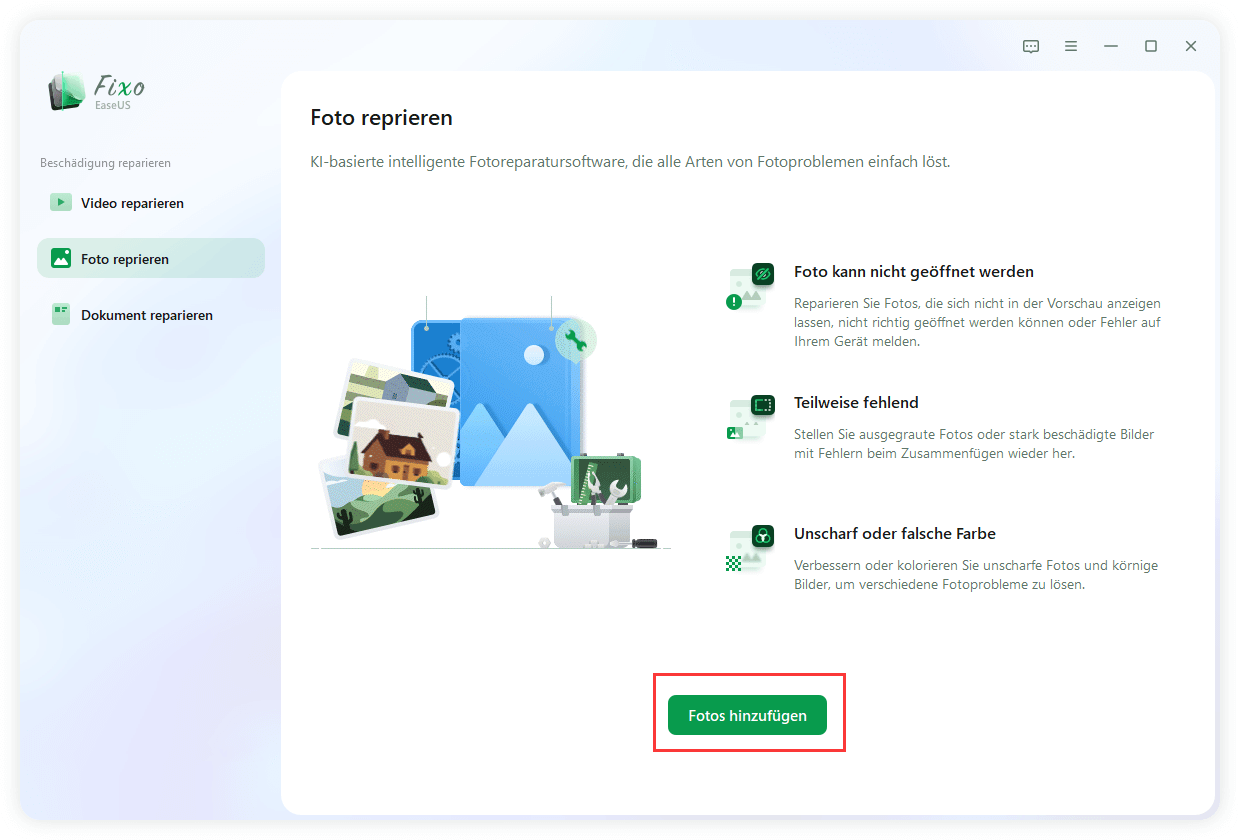
Schritt 2. Klicken Sie auf die "Alle Fotos", um mehrere Fotos auf einmal zu reparieren. Wenn Sie nur ein Foto reparieren möchten, bewegen Sie den Mauszeiger auf das Zielfoto und wählen Sie "Alles Reparieren".
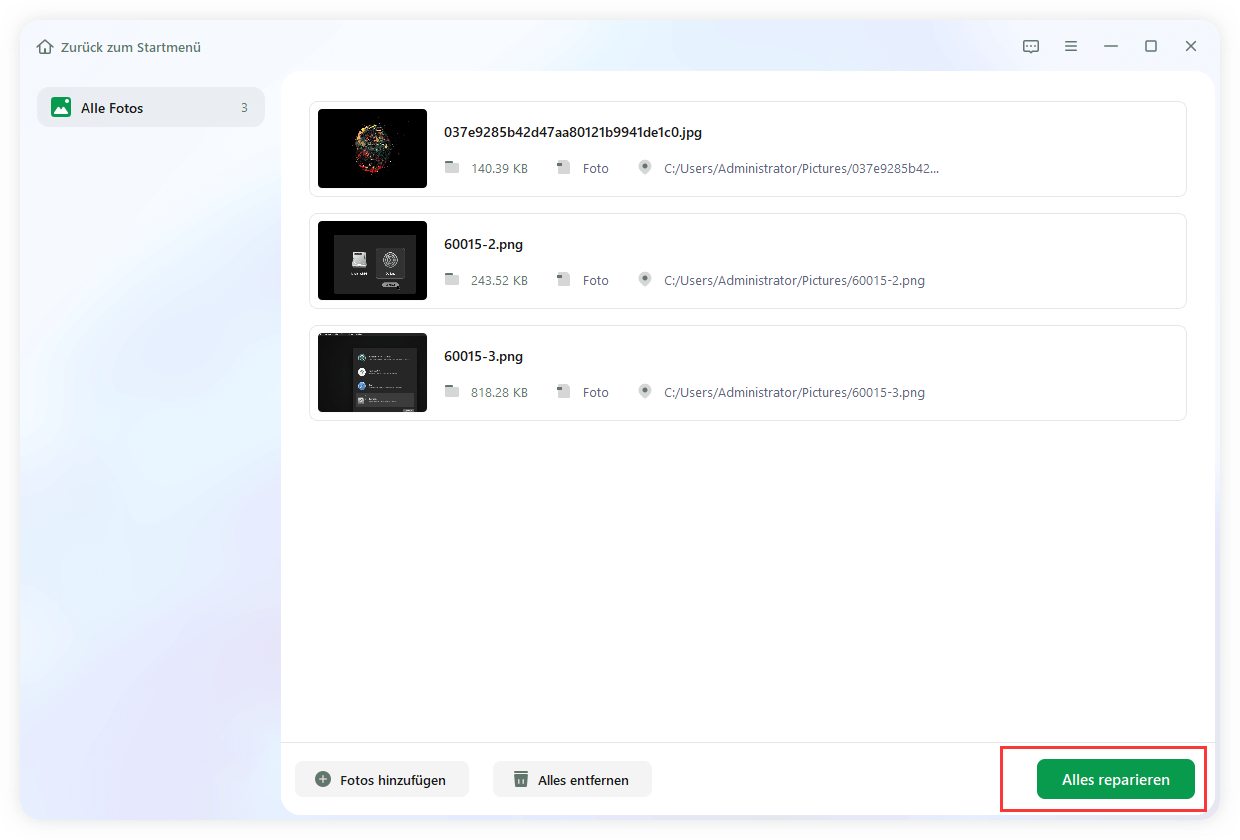
Schritt 3. Zur Vorschau der Fotos können Sie auf das Augensymbol klicken und zum Speichern eines ausgewählten Fotos auf "Speichern". Wählen Sie "Alles speichern", um alle reparierten Bilder zu speichern. Klicken Sie auf "Repariert anzeigen", um den reparierten Ordner zu finden.
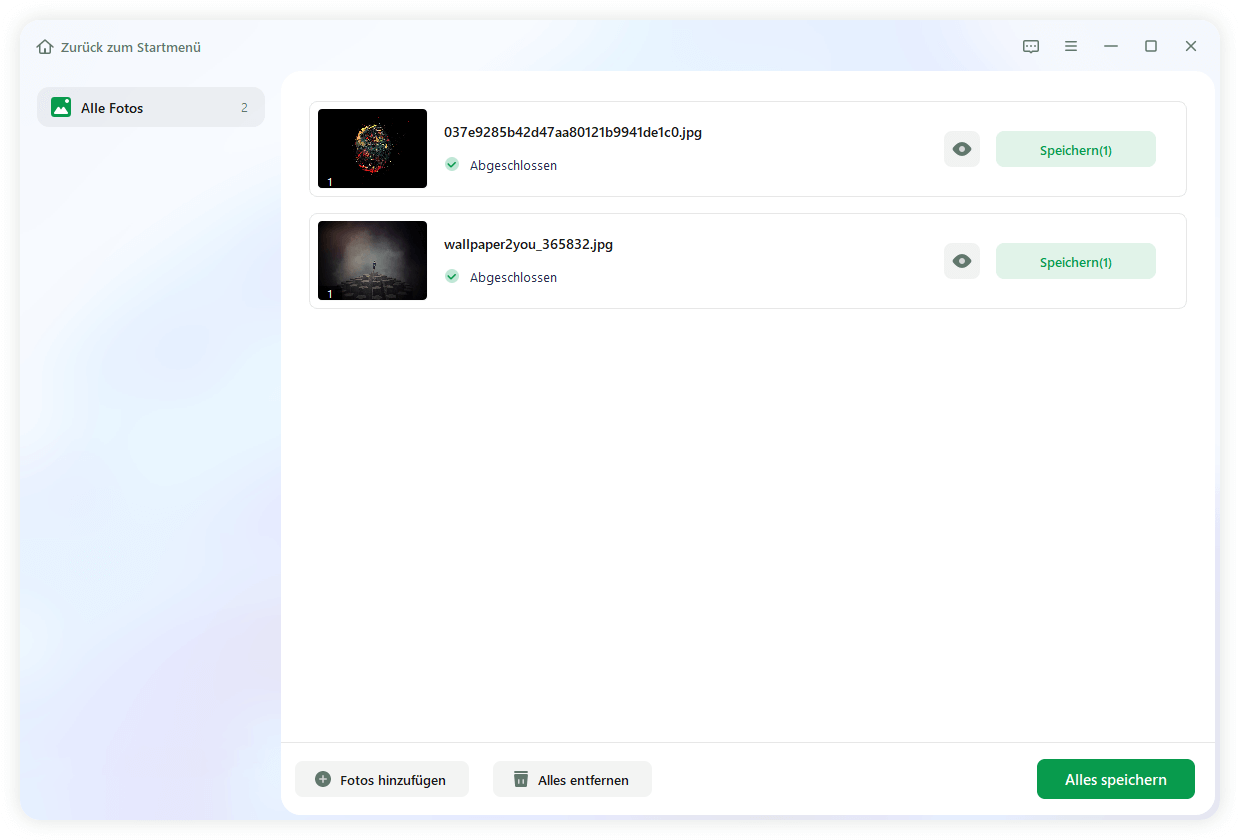
Bitte teilen Sie diese Lösung in den sozialen Medien, wenn sie anderen mit ähnlichen Problemen hilft!
Lösung 2. Wiederherstellungsimage konnte nicht online geladen werden
Wenn es um die Online-Fotowiederherstellung geht, ist EaseUS Online Photo Repair eine zuverlässige und benutzerfreundliche Alternative. Es bietet wichtige Aspekte, die es von anderen Online-Programmen abheben. Es verwendet fortschrittliche Algorithmen mit künstlicher Intelligenz, um beschädigte Fotos (JPG, PNG, CR2, CR3, RAF und mehr) online zu analysieren und wiederherzustellen. Es kann die Schärfe und Sättigung erhöhen und Unschärfen im Handumdrehen beseitigen. Reparieren Sie Ihre körnigen Bilder, verblasste Farbfotos und Kratzer jetzt!
Führen Sie die folgenden Schritte aus, um beschädigte JPEGs kostenlos zu reparieren:
Schritt 1. Öffnen Sie die EaseUS Online Photo Repair Website in Ihrem Browser. Um beschädigte JPG-, JPEG-, PNG-, GIF-, CR2-, NEF- oder ARW-Bilder hochzuladen, wählen Sie "Foto hochladen".
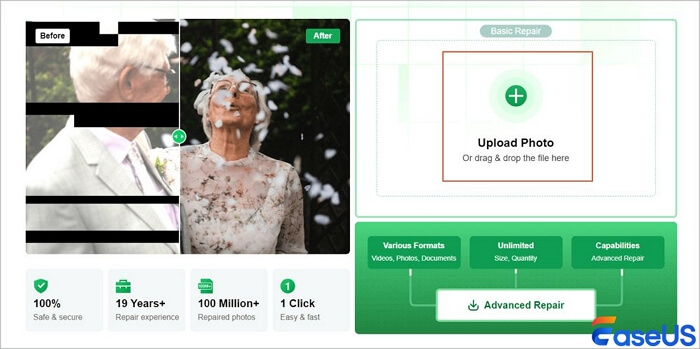
Schritt 2. Geben Sie eine gültige E-Mail-Adresse ein und klicken Sie auf die Schaltfläche "Reparatur starten", um Ihre beschädigten Fotos zu übermitteln. Das Bild wird nun automatisch hochgeladen und repariert.
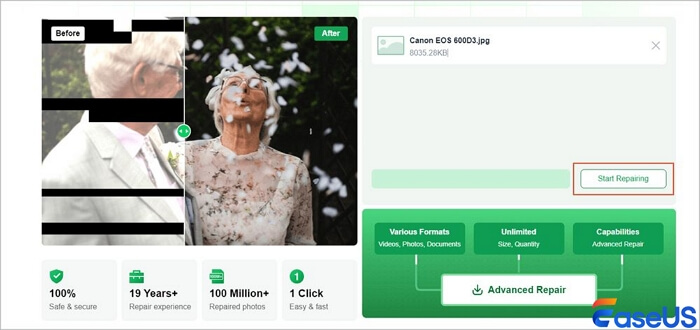
Schritt 3. Wenn die Reparatur abgeschlossen ist, erhalten Sie eine E-Mail von EaseUS. Kehren Sie mit dem kopierten und eingefügten Code für die Bildextraktion zur Seite EaseUS Online picture Repair zurück. Klicken Sie auf "Foto herunterladen" und geben Sie den Code ein. Klicken Sie auf "OK", um Ihr Bild an einem sicheren Ort zu speichern.
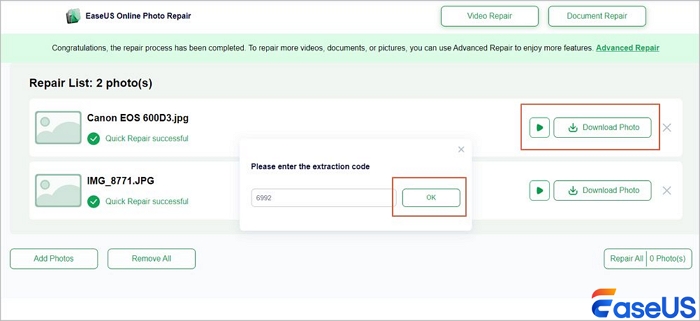
Lösung 3. Löschen Sie den Festplatten-Cache in Windows
Das Datenträgerbereinigungsprogramm in Windows 10 kann verwendet werden, um eine Menge Speicherplatz freizumachen. Dadurch wird der Cache geleert, der möglicherweise dazu führt, dass das Bild nicht geladen wird. Hier erfahren Sie, wie Sie dieses Tool verwenden können:
Schritt 1. Drücken Sie die Windows-Taste, geben Sie dann "Datenträgerbereinigung" ein und drücken Sie die Eingabetaste. Alternativ können Sie auch die Windows-Taste + R drücken, cleanmgr eingeben und die Eingabetaste drücken.
Schritt 2. Wählen Sie ein Laufwerk aus und klicken Sie dann auf die Schaltfläche "OK". Aktivieren Sie im Fenster "Datenträgerbereinigung" das Kontrollkästchen neben den Einträgen für temporäre Dateien und allen anderen Einträgen, die Sie löschen möchten, und klicken Sie dann auf "OK".
Schritt 3. Klicken Sie auf die Schaltfläche "Dateien löschen", wenn Sie dazu aufgefordert werden.
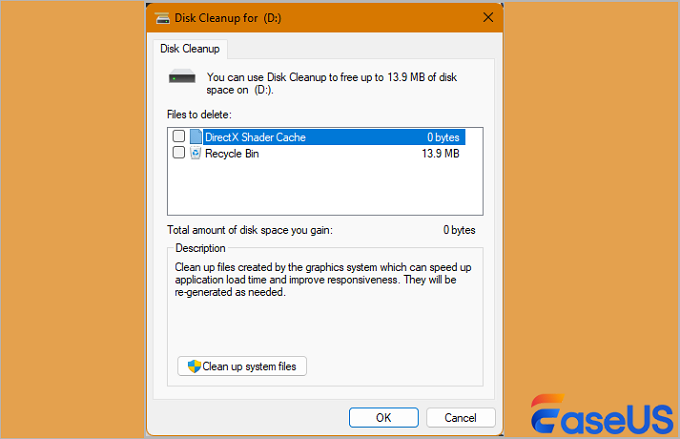
Lösung 4. Löschen Sie Ihren Browser-Cache
Ihr Browser erstellt temporäre Dateien auf Ihrem Computer, während Sie das Internet erkunden. Er nutzt diese Informationen, um bestimmte Websites schneller zu laden und Prozesse reibungsloser ablaufen zu lassen. Diese Dateien können jedoch beschädigt werden, was dazu führt, dass die Problemmeldung "Bild nicht verfügbar" auf Ihrem Bildschirm erscheint. Gehen Sie wie folgt vor, um den Cache zu löschen:
Schritt 1. Gehen Sie in die obere rechte Ecke des Fensters und klicken Sie auf das Symbol "Menü". Wählen Sie dann "Einstellungen" aus der Auswahl.
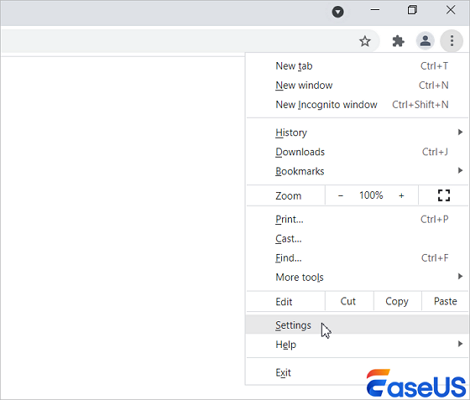
Schritt 2. Wenn das Feld "Einstellungen" erscheint, scrollen Sie nach unten und wählen Sie "Erweitert". Wählen Sie die Option "Browsing-Daten löschen".
Schritt 3. Gehen Sie zu "Zeitbereich" und wählen Sie "Alle Zeiten". Wählen Sie nun die Option "Daten löschen". Warten Sie geduldig, bis der PC den Cache löscht. Starten Sie anschließend Ihren Browser neu und prüfen Sie, ob das Problem behoben wurde.

Lösung 5. Führen Sie das DISM-Tool aus
Eine gründlichere Prüfung wird mit dem Tool "ScanHealth" durchgeführt, um festzustellen, ob das Bild Probleme aufweist. Befolgen Sie diese Schritte, um mit dem ScanHealth-Tool nach Problemen mit Bildern zu suchen:
Schritt 1. Um die Eingabeaufforderung als Administrator auszuführen, klicken Sie mit der rechten Maustaste auf das erste Ergebnis, das angezeigt wird, und wählen Sie "Als Administrator ausführen".
Schritt 2. Um eine gründlichere DISM-Prüfung durchzuführen, geben Sie den folgenden Befehl ein und drücken Sie die Eingabetaste: DISM/Online /Cleanup-Image/ScanHealth
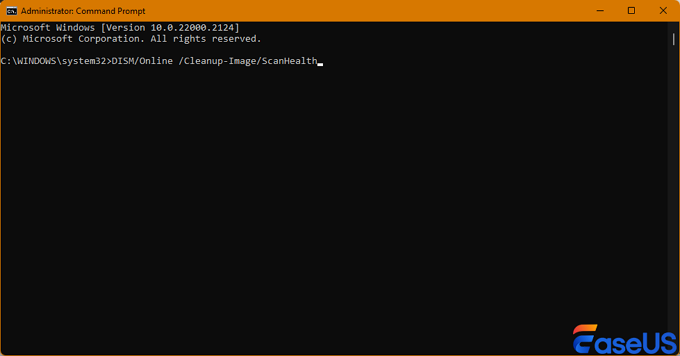
Wenn Sie die oben genannten Schritte ausgeführt haben, kann es eine Weile dauern, bis der Scanvorgang zeigt, ob das Bild bearbeitet werden muss.
FAQ: Bild konnte nicht geladen werden
Schauen wir uns die häufigen Suchvorgänge im Zusammenhang mit Bildern an, die nicht geladen werden können:
1. Wie behebt man den Fehler beim Laden des Fotos?
Um ein Foto zu reparieren, das nicht geladen werden kann, verwenden Sie die Reparatursoftware EaseUS Fixo Photo Repair. Dieses Tool kann beschädigte Bilder wiederherstellen und reparieren. Sie können auch den Cache Ihres Browsers leeren oder den Speicherort und die Erweiterungen der Datei überprüfen.
2. Wie kann ich ein Bild reparieren, das nicht geladen werden kann?
Um ein Bild zu reparieren, das nicht geladen werden kann, überprüfen Sie den Dateipfad, stellen Sie sicher, dass die Dateierweiterung übereinstimmt, und suchen Sie nach Rechtschreibfehlern. Wenn dies der Fall ist, leeren Sie Ihren Browser-Cache oder verwenden Sie eine Bildreparatursoftware wie EaseUS Fixo Photo Repair für beschädigte Dateien.
3. Warum funktioniert der Link zu meinem Bild nicht?
Eine falsch benannte Datei, eine falsche Erweiterung oder ein falscher Speicherort kann verhindern, dass Ihr Bildlink funktioniert. Laden Sie das Bild in das richtige Verzeichnis hoch und überprüfen Sie Ihren HTML- oder CSS-Pfad.
4. Warum kann ein Bild in HTML nicht angezeigt werden?
Nicht übereinstimmende Dateierweiterungen, Dateispeicherorte oder Namen können verhindern, dass HTML ein Bild anzeigt. Auch die Unterscheidung von Groß- und Kleinschreibung bei Dateierweiterungen (.JPG vs. .jpg) und fehlende Serverdateien können dieses Problem verursachen. Überprüfen Sie alle Informationen.
Schlussfolgerung
Bilder, die nicht geladen werden, können frustrierend sein, aber es gibt mehrere Möglichkeiten. Wenn Sie Probleme beim Laden von Bildern wie falsche Dateipfade, falsch geschriebene Namen und Serverprobleme verstehen, können Sie sie beheben. Das Leeren des Browser-Caches und der Einsatz von Reparatur-Tools sind praktische Möglichkeiten, um sicherzustellen, dass Ihre Fotos ordnungsgemäß geladen werden.
Eines der besten Bildreparaturprogramme ist EaseUS Fixo Photo Repair. Dank seiner umfangreichen Funktionen und der benutzerfreundlichen Oberfläche können Benutzer aller technischen Niveaus selbst schwer beschädigte Fotos in ihrer ursprünglichen Qualität wiederherstellen.
War dieser Artikel hilfreich?
Über den Autor/die Autorin
Maria ist begeistert über fast allen IT-Themen. Ihr Fokus liegt auf der Datenrettung, der Festplattenverwaltung, Backup & Wiederherstellen und den Multimedien. Diese Artikel umfassen die professionellen Testberichte und Lösungen.